win7 64光盘版的方法
- 分类:教程 回答于: 2016年12月20日 00:00:00
当你的笔记本电脑出现了问题,想要重装系统来解决问题。最近就有不少网友想知道win7 64光盘版的方法,那么光盘安装win7 64怎么安装呢?接下来,小编为大家详细win7 64光盘版的方法。还在疑惑以上问题的朋友们,赶紧过来跟着小编一起学习吧!
光盘安装系统的使用范围:
1、首次光盘装系统。
2、电脑无法开机时,例如引导份分区损坏等软故障导致的,系统重装。
3、电脑可以开机时也可用光盘来实现系统重装。
PS:U盘装系统也适用于这些情况
前期准备:
1、一张完整的系统盘。
至于如何刻录win7 64位系统光盘,以及所需要的win7 64位系统镜像尽在win7系统下载 2014最新版
2、一台需要重装的电脑。
3、知道自己电脑的BIOS启动键。
安装过程步骤
1、按下电脑的启动键,把光盘插入电脑的光驱中,

win7 64光盘版的方法图1
PS:电脑不启动,按下光驱弹出按钮是无法打开电脑上的光驱的。需要找一枚针,插一下开启光驱按钮旁边的小洞,光驱就会弹出来了。
2、一般的电脑在插CD/DVD后,电脑会自动进入CD/DVD启动界面,无须设置BIOS。(因为本身就设置了光盘为第一启动项)
PS:当然有些老旧的电脑开机并不会自动运行光盘,需要设置BIOS。此时,我们的做法是插入光盘后→按下Del键或者是F12(不同的主板BIOS启动键不太相同)→进入BIOS界面→选中BOOT(一般都是在BOOT中设置)→选择CD/DVD为电脑第一启动项→按照界面提示→按下enter键,
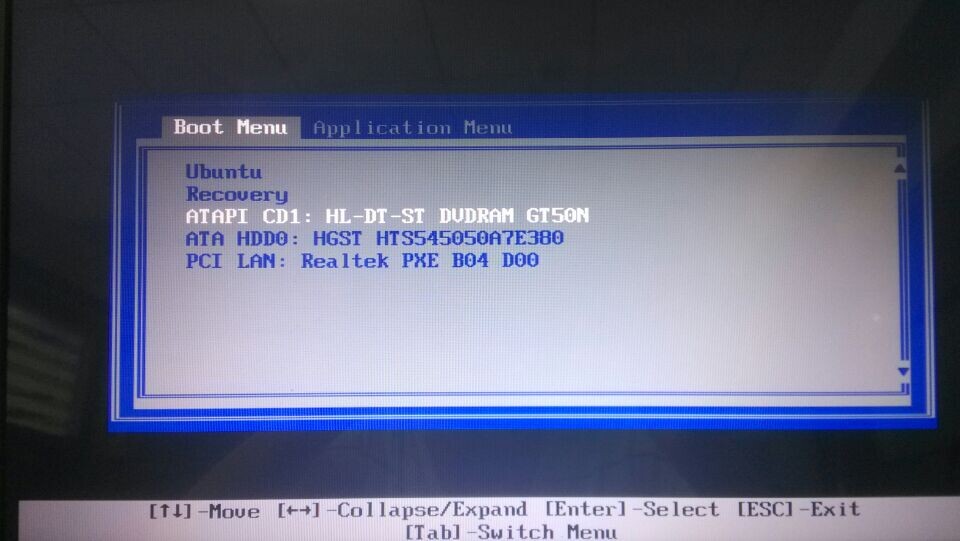
win7 64光盘版的方法图2
3.接着电脑重新启动,出现带有"press any key to boot from CD..."字样的界面,随便按下键盘上的某个键即可。如图3所示:(长时间不按系统会自动开机)
PS:有些电脑会直接进入第4步。
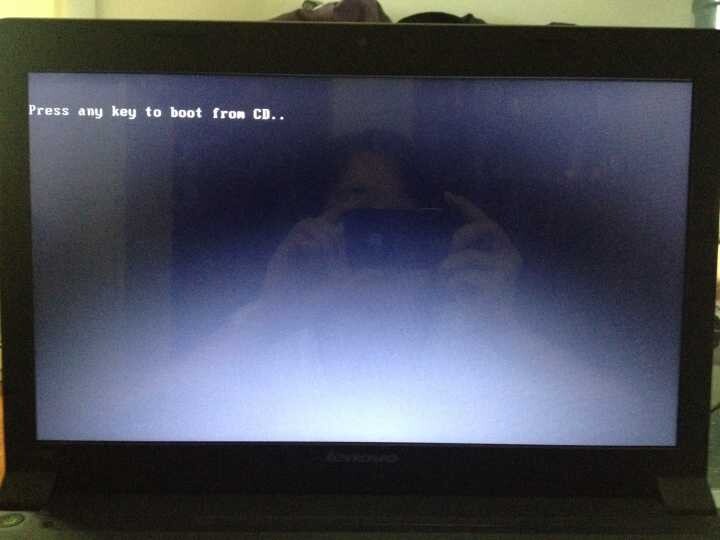
win7 64光盘版的方法图3
4.接着在出现的电脑公司功能选择项中,选择安装win7系统到C盘(此处是适用于重装的用户,若首次安装的用户就需要先对硬盘进行分区,可以选择功能4运行DiskGen分区工具),
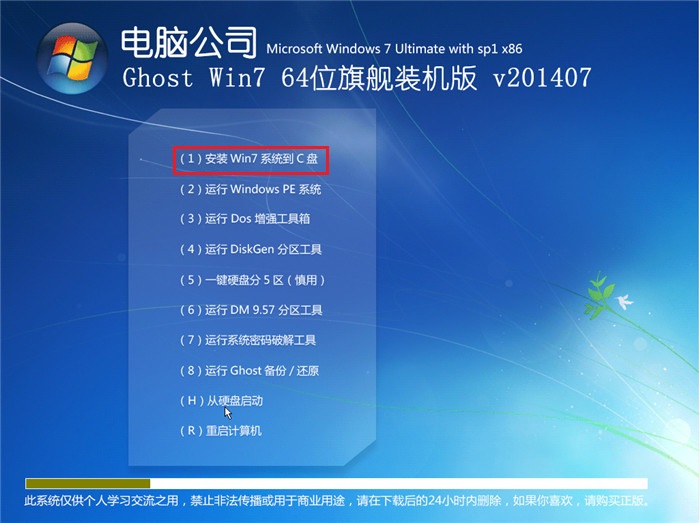
win7 64光盘版的方法图4
5.自动进行系统还原操作,如图5所示,可以看到系统还原进度界面,查看还原进度。你或许对这个感兴趣:
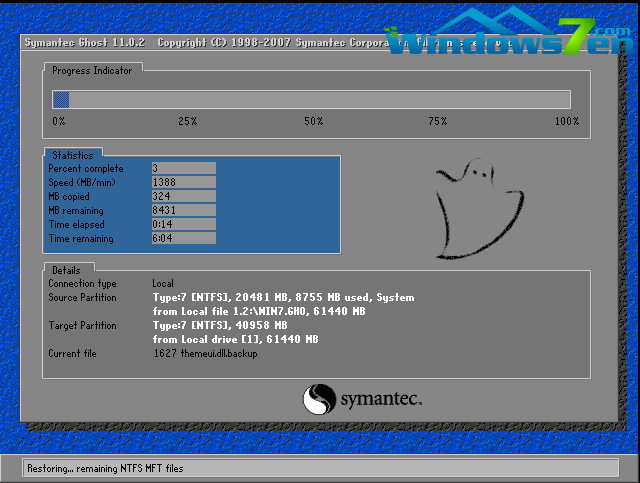
win7 64光盘版的方法图5
6.由于是全自动的系统安装过程,墨染暖心只截取代表图片,如图6所示:
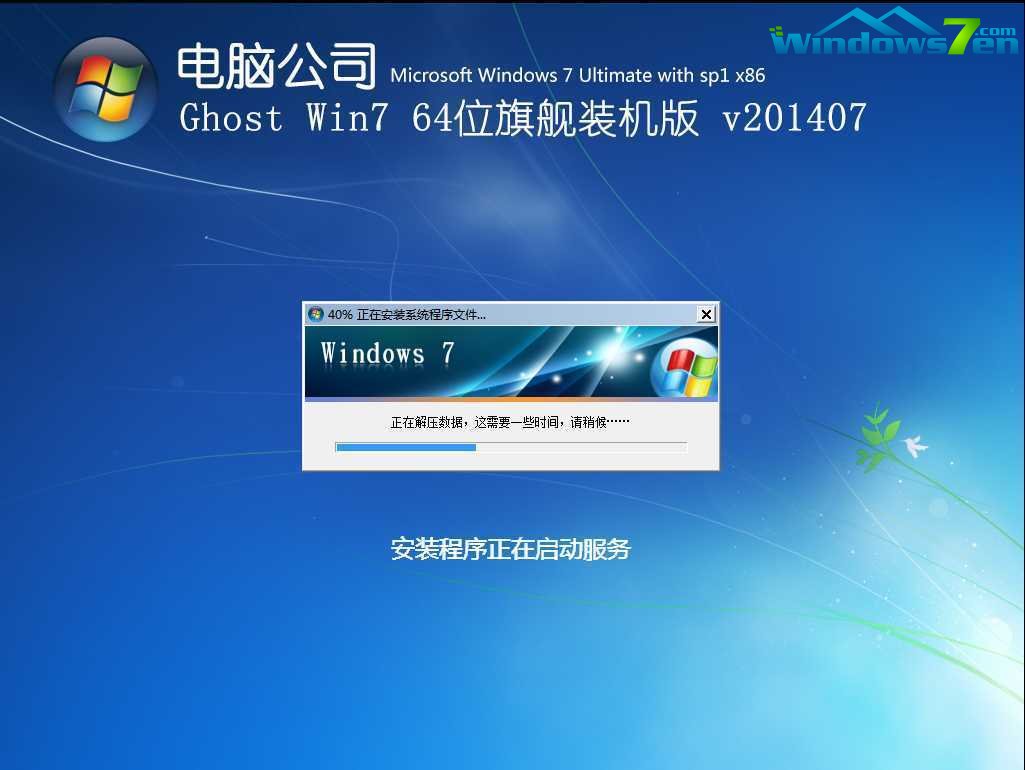
win7 64光盘版的方法图6
7.当出现如下界面时,就说明win7 64位操作系统安装并激活完成了。
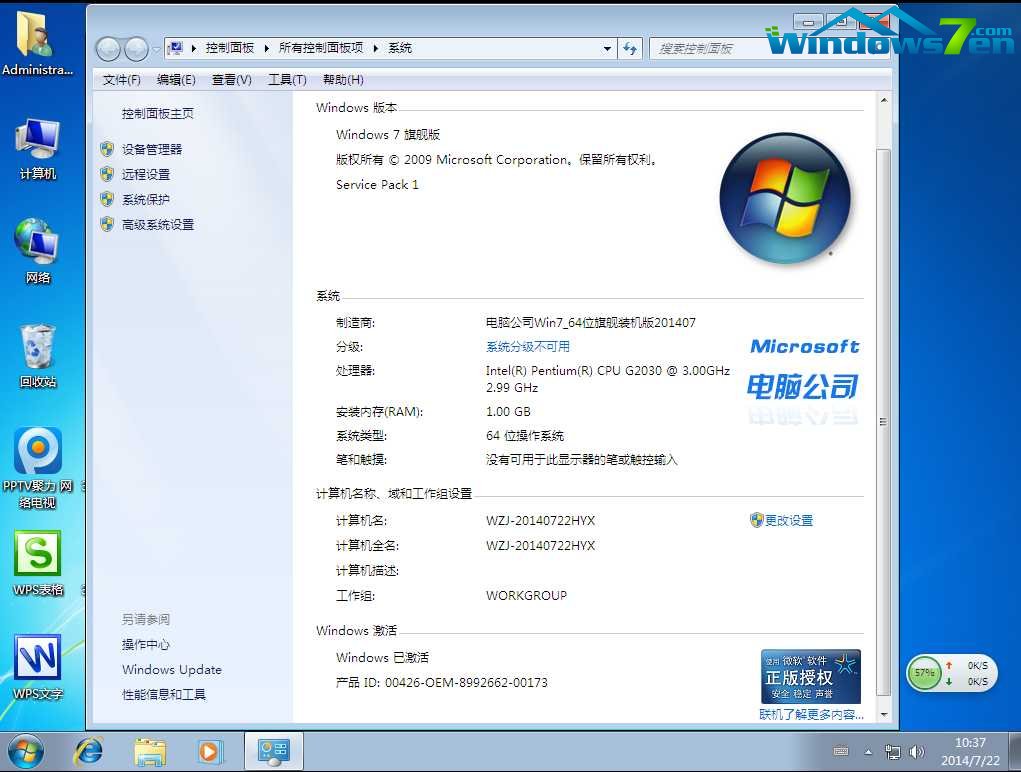
win7 64光盘版的方法图7
以上就是关于win7 64光盘版方法的全部内容了,小编为大家详解win7 64光盘版的方法也到此结束了。希望小编提供给大家的win7 64光盘版的方法可以帮到大家,如果想要了解更多相关资讯的话,欢迎登录我们的官方网站。下一篇为大家介绍的是重装系统后没声音,可以帮助重装系统失败出现没声音的用户使用哦。
 有用
80
有用
80


 小白系统
小白系统


 1000
1000 1000
1000 1000
1000 1000
1000 1000
1000 1000
1000 1000
1000 1000
1000 1000
1000 1000
1000猜您喜欢
- 自己怎么重装系统?2022/08/08
- 联想一体机自带一键重装系统教程..2023/03/28
- 电脑蓝屏了怎么办,修复电脑蓝屏问题的..2022/11/02
- 高清电脑壁纸:美丽绚烂的屏幕世界..2024/02/14
- 魔法猪系统重装大师的使用教程..2022/06/14
- 免费pdf转换器推荐:2024年最佳软件清单..2024/10/26
相关推荐
- 蓝屏,小编教你电脑蓝屏怎么办..2018/04/18
- 如何转换图片格式2024/02/20
- 丢失的u盘内容恢复数据方法..2023/05/07
- [微信电脑版]:随时随地与朋友保持联系..2023/10/23
- 如何解决一键重装系统的很卡问题..2016/10/29
- 镜像文件,小编教你电脑怎么打开iso镜..2017/12/22




















 关注微信公众号
关注微信公众号





